如何提高 WordPress 網站的速度
已發表: 2022-04-07您想提高 WordPress 網站的速度嗎? 如果是這樣,那麼您來對地方了!
在本指南中,我們將準確討論為什麼盡可能快地加載您的網站很重要。 我們將看看一些可能會降低您的 WordPress 網站速度的常見因素,以及您可以採取哪些措施來優化它並確保它運行順暢。
糟糕的託管是網站在任何平台上加載緩慢的主要原因,而不僅僅是 WordPress。 因此,我們將簡要介紹在選擇網絡主機時要考慮的事項,並提出一些託管 WordPress 網站的好選擇。
然後,我們將介紹一些旨在加快 WordPress 網站速度的插件,以及一些提高速度的一般技巧。
無論您是尋找一些簡單修復的初學者,還是尋找所有方法來微調您的網站並縮短加載時間的高級用戶,您都應該在這裡找到一些新想法。
為什麼要關心 WordPress 網站的速度?
那麼,如果您的主頁在三秒內而不是兩秒內加載,這有什麼關係呢? 這是一個公平的問題。
事實是,如果您經營一個網站是為了個人娛樂,這可能並不重要。 但是,如果您以某種方式從您的網站賺錢,或者您正試圖增加您的流量和受眾,那麼盡可能優化您的網站速度非常重要。 有幾個原因:
- 隨著互聯網速度的提高,人們在等待頁面加載方面變得不那麼耐心了。 對於習慣於閃電般快速加載時間的移動用戶來說尤其如此。
- 如果加載時間過長,人們可能會離開您的網站,這可能意味著失去銷售或新的潛在客戶。
- 如果用戶過去對網站加載緩慢有過不好的體驗,他們可能會避開您的網站,而是轉而使用您的競爭對手之一。
- 谷歌在其搜索引擎排名中將速度更快的網站排名更高,因此如果您希望您的網站排名更好,您需要使其盡可能快。 Google 強調核心 Web Vitals 指標(例如您網站的最大內容繪製時間)更是如此。
如何確定您的網站是否運行緩慢
雖然您可能認為您的網站加載時間很好,但重要的是要正確衡量這一點,而不是依靠您自己的判斷。 這是因為您可能經常訪問自己的網站,因此您的瀏覽器已經緩存(下載)了這些文件。 這使它看起來加載速度很快,而對於新用戶來說可能非常慢。
您可以使用多種工具來衡量頁面加載時間,但最受歡迎的是 Google PageSpeed Insights。 這是一個在線工具,可以免費使用。
只需在頁面頂部的框中輸入您的域名,然後單擊“分析”按鈕。
當此工具完成對您網站的分析後,您會收到一份報告,其中包含有關網站性能指標的詳細信息、總頁面速度的 100 分以及一些關於您可以改進的信息。
以下是報告的示例:
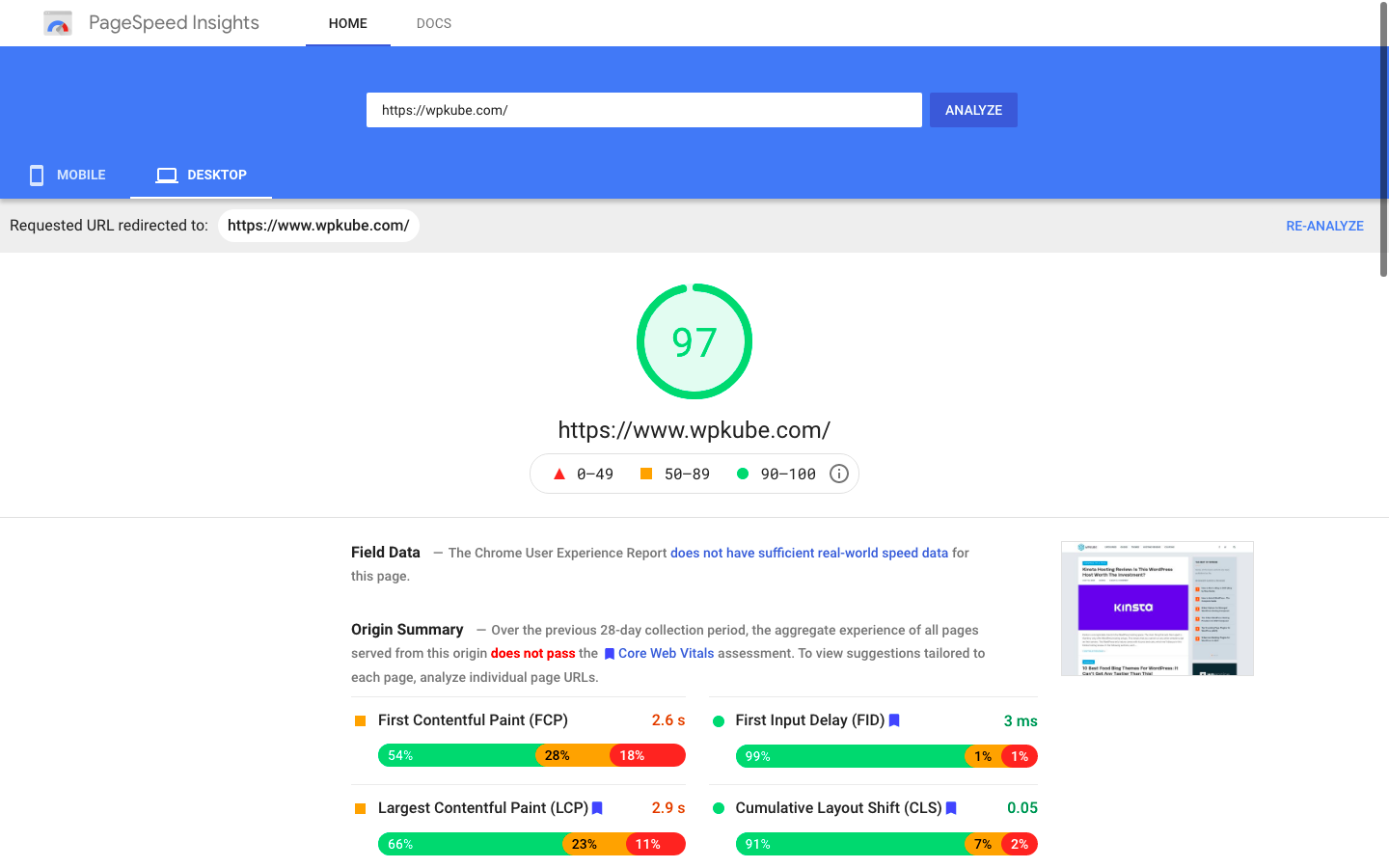
如果您想對頁面加載時間的速度有一個客觀的意見,該工具值得一試,它是找出可能導致 WordPress 網站速度變慢的最佳方法。
您也可以嘗試其他一些頁面速度工具——WebPageTest 是最靈活的,但 Pingdom 和 GTmetrix 也很受歡迎。 嘗試在一天中的不同時間運行幾次測試,以真實了解您網站的平均加載時間。 我們還建議使用不同的設備和從不同的位置進行測試(如果您有全球觀眾)。
然後,您可以將此作為基準,與您何時進行速度改進進行比較。
是什麼降低了您的 WordPress 網站的速度?
如果您在 Google Page Speed Insights 上的橙色或紅色區域得分,則有一些改進的餘地。 但是究竟是什麼導致您的網站加載緩慢?
您應該從 Page Speed Insights 報告中得到一個想法,但它不會為您提供完整的詳細信息。 可能有幾個因素會稍微增加您的頁面加載時間,所有這些因素加起來會產生很大的差異。
WordPress 網站的一些最常見的罪魁禍首包括:
- 緩慢的託管服務器
- 未壓縮的大圖像
- 臃腫的主題
- 編碼錯誤的主題和插件文件,編碼實踐效率低下
- 插件太多
- 不活躍或優化不佳的小部件和菜單
- 頁面上的廣告或外部腳本過多
- 加載緩慢的第三方嵌入內容,例如 YouTube 視頻或社交媒體供稿。
- 低效的 WordPress 配置
現在您已經了解了可能會降低網站速度的原因,您可以採取措施減少網站的加載時間。 有些需要適量的技術知識,而另一些只需要一些簡單的更新和更改。
如何通過 17 個步驟加速 WordPress
現在您已經了解了您的網站當前的運行情況,讓我們通過一個可操作的指南來了解如何加速 WordPress 並實現我們上面討論的那些好處。
我們將把它作為一個循序漸進的指南,但我們將把最重要的性能策略放在首位。
如果您只實施前五種策略,您的網站應該已經表現得很好。 如果您不關心完美的優化,您可能只想停在那裡。 但是,如果您想更進一步,您可以繼續執行其他步驟以進一步加快 WordPress。
1. 使用快速 WordPress 託管
當您運行 WordPress 站點時,選擇能夠優化其 WordPress 的服務器配置的主機非常重要。
此列表中的所有其他提示都可以幫助您創建一個更快的WordPress網站。 但是,如果您的主機很糟糕,您的網站的加載速度仍然會比快速主機慢。
如今,許多主機都提供 WordPress 主機,但會花時間了解它們的功能。 如果他們努力優化速度和性能,他們會通知您。
即使是最基本的共享主機也足以用於頁面很少的低流量站點。 但是一旦您的網站變得更大並且您開始獲得大量流量,您應該升級。
共享主機很便宜,但速度可能很慢,因為您與許多其他站點共享服務器資源。 對於大型站點,更好的選擇是具有專用資源的可擴展雲託管計劃。
即使您優化了 WordPress 網站,您也需要定期花時間進行維護,以確保其運行順暢。 託管 WordPress 託管成本稍高,但值得投資以幫助您的網站快速運行並保持安全。
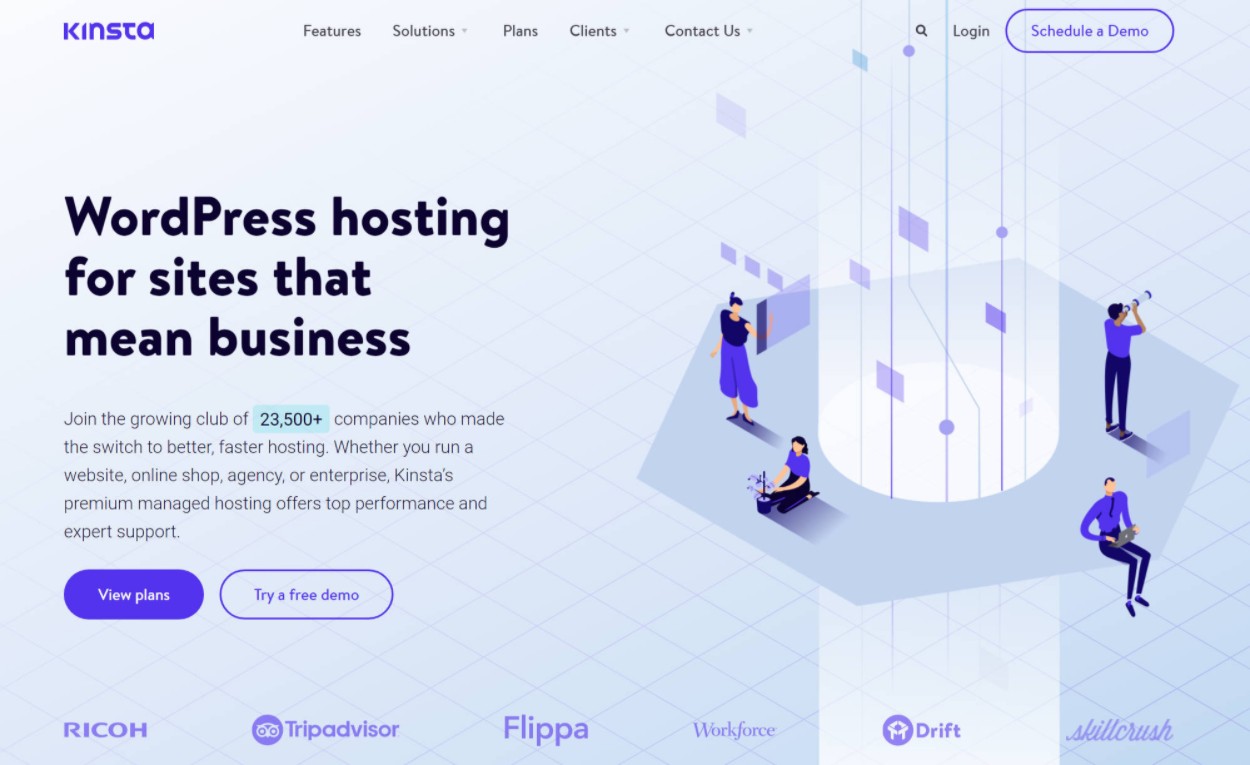
託管 WordPress 主機通常還在服務器級別實施許多性能優化策略,例如服務器級別緩存和內置 CDN。
這裡的熱門選項是 Kinsta(我們的評論)、WP Engine(我們的評論)或 Flywheel(我們的評論)。
查看我們的最佳 WordPress 託管指南,了解 WordPress 網站共享和託管託管的一些最佳選擇。
2. 安裝緩存和性能插件
除了使用快速託管之外,您可以為網站性能做的下一個最好的事情是使用緩存和速度優化插件。
這些插件通常做兩件事:
- 如果您的主機尚未在服務器級別實現頁面緩存,這些插件可以為您實現頁面緩存。 通過消除為每次訪問動態處理 PHP 的需要,這將大大加快您網站的加載時間。
- 他們優化您網站的代碼以盡可能加快速度。 例如,他們可以刪除未使用的 CSS 並延遲加載某些 JavaScript 文件,直到用戶開始與頁面交互。
您可以找到大量的性能插件。 有些只關注緩存,而另一些則採用一體化方法。
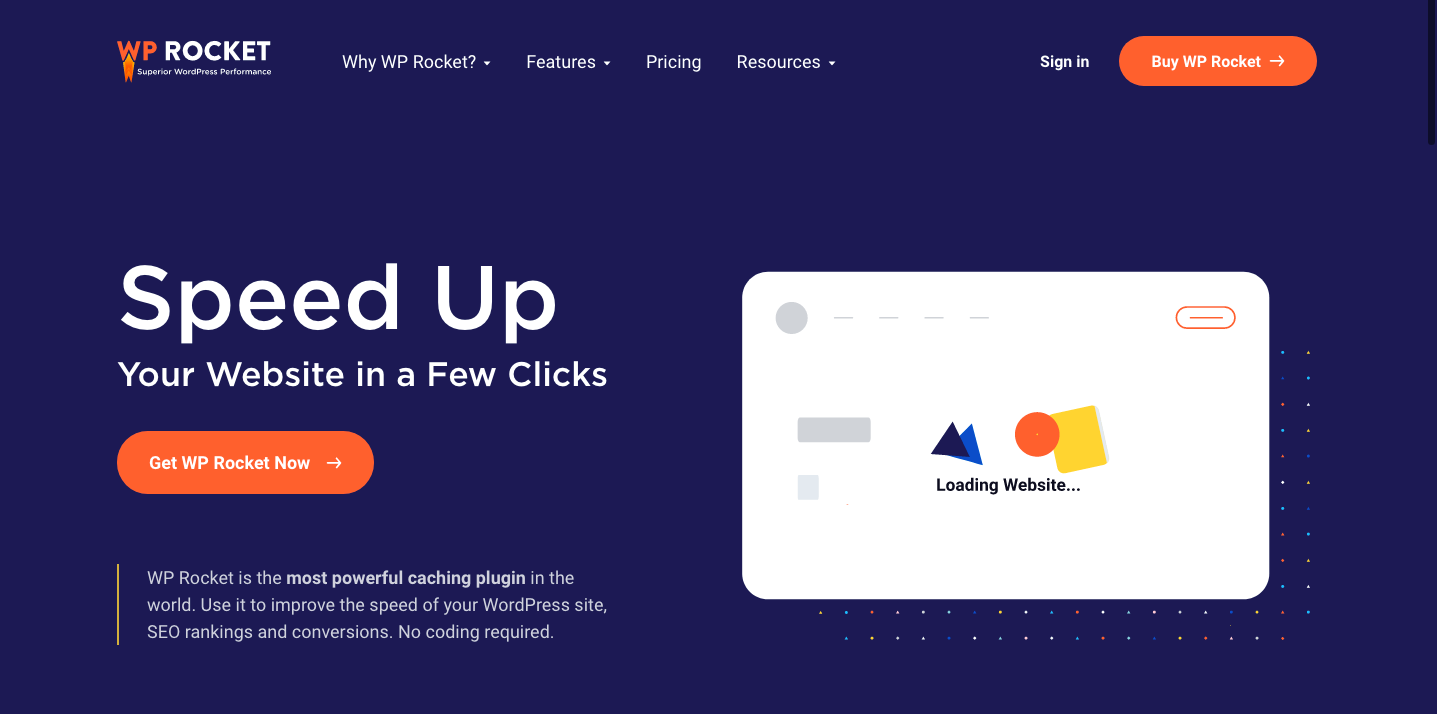
如果您願意為高級插件付費,我們認為 WP Rocket 是最好的多合一性能插件,原因如下:
- 它涵蓋了性能的所有方面,包括一些獨特的功能,用於針對 Google 的核心 Web Vitals 指標優化您網站的 CSS 和 JavaScript。 例如,WP Rocket 允許您逐頁自動刪除未使用的 CSS,這是大多數其他性能插件不提供的。
- 它對初學者很友好,並且具有出色的界面,可以詳細解釋每個設置。
- 如果您有任何問題,您可以直接從開發人員那裡獲得支持。
- 它為最流行的網絡主機和插件提供內置集成。 例如,它與 WooCommerce 具有自動兼容性。
WP Rocket 在單個站點上使用的費用為 49 美元——您可以在我們的 WP Rocket 評論中了解更多信息。
如果您預算緊張並正在尋找免費選項,您還可以考慮使用 W3 Total Cache、Autoptimize、Hummingbird 等插件,以及 WordPress.org 上的其他插件。 但是,這些插件與 WP Rocket 提供的功能和易用性不太匹配。
3.優化您的圖像
平均而言,圖像占平均網頁文件大小的 50% 左右。 這意味著如果您優化圖像以提高性能,您可以大大改善網站的加載時間。
從 WordPress 5.5 開始,WordPress 支持本機瀏覽器延遲加載圖像,通過等待加載首屏圖像直到用戶開始向下滾動,這已經大大提高了您網站的性能。
但是,優化圖像的文件大小仍然很好,以便在用戶開始滾動後快速加載。 如果您正在“首屏”加載圖像,例如博客文章中的特色圖像,它還將加快您的初始加載時間。
優化圖像的最簡單方法是使用專用的 WordPress 圖像優化插件。
當您將圖像上傳到 WordPress 時,這些插件會自動壓縮和調整圖像大小。 此外,它們還可以幫助您實施其他有用的策略,例如 WebP 格式轉換。
我們有一整篇關於最佳圖像優化插件的文章。 如果您趕時間,我們認為免費增值版 ShortPixel 插件是一個不錯的起點。
免費版適用於小型網站,高級版仍然相當實惠。
4.使用輕量級主題
作為您網站的基礎,您網站的主題可以在其性能中發揮重要作用。
臃腫的主題將加載大量腳本和代碼,這會降低您的網站速度,而性能優化的主題將盡可能保持輕量級。
如今,有許多以性能為重點的高質量多用途主題可供選擇。 以下是一些最好的:
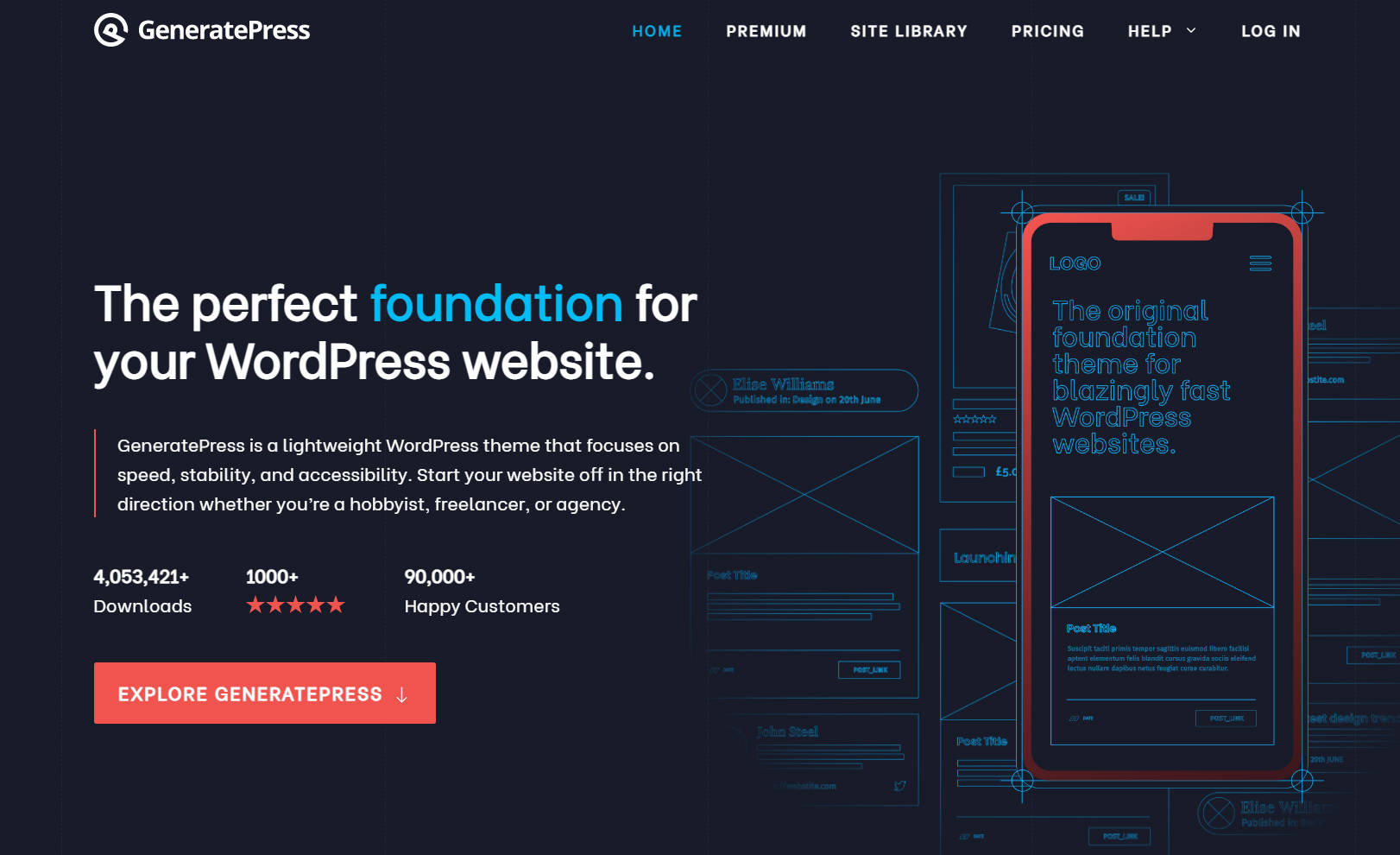
您可以在我們最好的 WordPress 主題集合中找到其他一些高質量的選項。
如果您正在構建一個新站點,請從頭開始使用這些主題之一。 如果您已經在使用臃腫的主題,切換到這些輕量級主題之一應該可以大大改善您網站的加載時間。
5. 使用最新的 PHP 版本
WordPress 與您在網站上使用的插件和主題一起使用 PHP 編碼。 較新版本的 PHP 每秒可以處理更多請求,因此如果您使用的是過時版本的 PHP,您的站點可能運行得比必要的慢。

在撰寫本文時,WordPress 建議您至少應使用 PHP 7.4 版本。 如果您使用的是舊版本,您會在儀表板中收到警告。
您只能使用 Web 服務器上可用的 PHP 版本,因此如果您想使用更新的 PHP 版本,通常必須聯繫您的託管公司。 這是仔細選擇您的虛擬主機的另一個好理由,因為好的主機將確保它們始終運行最新的穩定版本的 PHP。
在更改 PHP 版本或進行任何其他重大更改之前,請務必備份您的 WordPress 網站!
6.避免臃腫的WordPress插件
如果您熟悉 WordPress,您可能已經看到人們說不要使用太多插件,因為“使用大量插件會降低您的網站速度”。
這實際上並不完全正確。 重要的不是插件的總數,而是您正在使用的插件的“重量”。
例如,您可以擁有 50 個小型、輕量級的插件,它們對您網站的性能影響很小,但有一個臃腫的插件會減慢您的網站速度。
因此,與其專注於限制您的網站使用的插件總數,不如專注於限制您的網站使用的“重型”或“臃腫”插件的數量。
不幸的是,如果你不是開發人員,很難判斷一個插件是“重”還是“輕”,這就是為什麼很多人選擇簡單地說“盡量使用盡可能少的插件”可能的”。
但是,您可以使用以下提示來嘗試查看插件是否繁重:
- 閱讀評論。 通常其他人會為您完成工作,告訴您插件是否對性能有負面影響。
- 閱讀營銷文案。 雖然您不應該將開發人員的話當作福音(記住,這是營銷文案),但您通常可以通過閱讀文案來了解開發人員是否強調性能。 例如,如果您查看 Novashare 插件,您會發現它是為性能而構建的。
- 使用瀑布分析。 在 GTmetrix 等工具中查看瀑布分析,並從插件中過濾掉 HTTP 請求。
- 使用查詢監視器插件。 這可以幫助您檢測來自插件的慢/重數據庫查詢。
這是使用 GTmetrix 的瀑布分析來查看插件加載的腳本的示例:
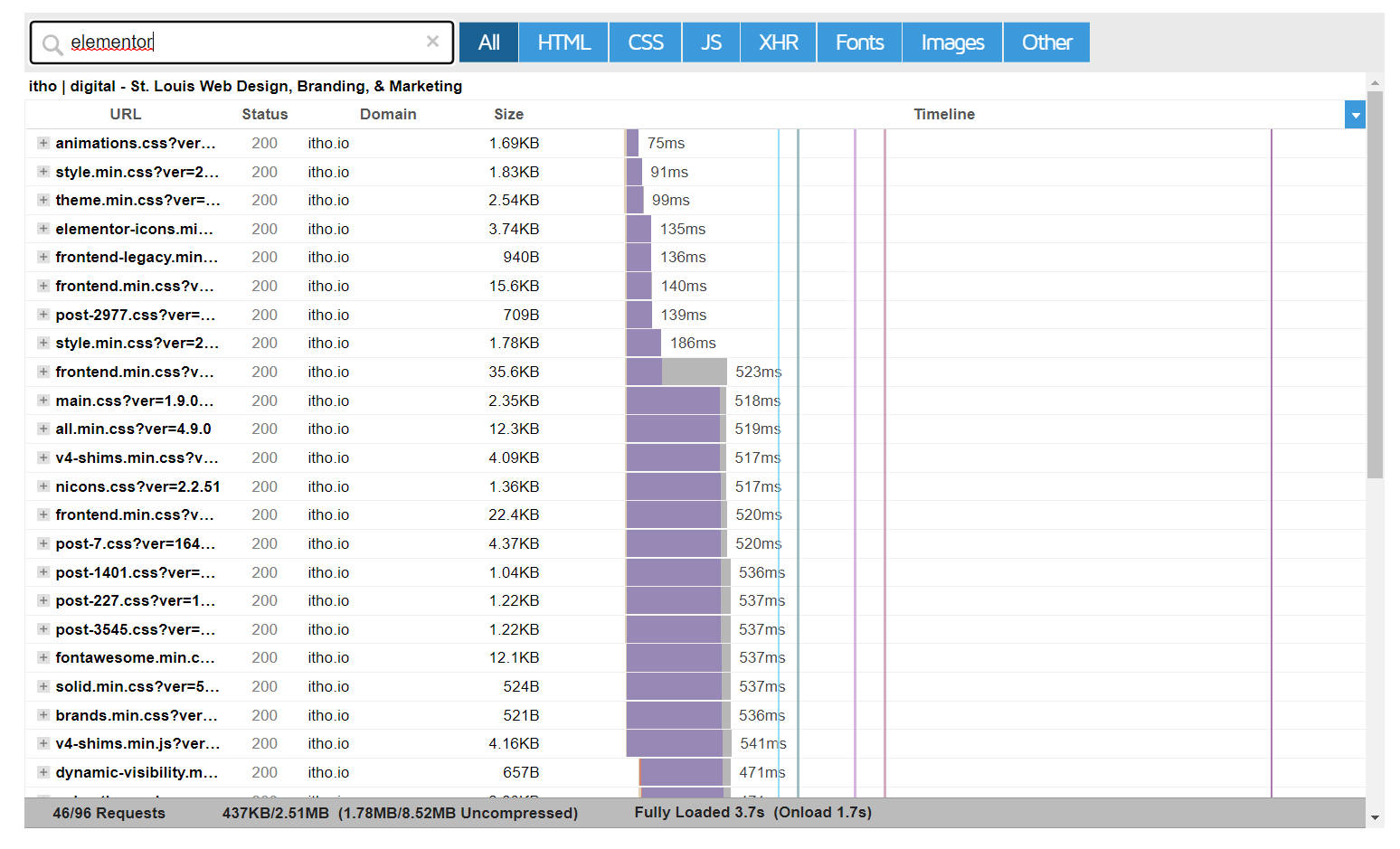
一條正確的規則是,您永遠不應該向您的網站添加不必要的插件。 確保您使用的每個插件都有真正的用途並為您的網站增加價值。
7. 在不需要的地方手動禁用腳本
這是一種有點高級的策略,所以我們不建議普通用戶嘗試它。
但是,對於更高級的用戶,另一個有用的策略是手動控制每個頁面上加載的腳本,並在不需要時禁用這些腳本。
例如,也許您使用 WooCommerce 作為您的會員網站的支付處理器。 默認情況下,WooCommerce 將在每個頁面上加載其腳本。 但是對於這個用途,你真的只需要在支付頁面上加載它們。 要優化站點其餘部分的性能,您可以在其他任何地方手動禁用 WooCommerce 腳本。
要訪問此功能,您可以使用像 Asset CleanUp(免費增值)或 Perfmatters(僅限溢價)這樣的插件。
8. 保持您的網站和插件更新
保持您的 WordPress 安裝、主題和插件更新是確保您擁有所有最新的安全補丁和代碼優化的最佳方式。
正如過時的主題可能會降低您的網站速度一樣,舊版本的 WordPress 或未優化的插件也可能會導致問題。
確保在可用時立即安裝任何更新。 如果您有多個站點並且發現這很難管理,您可能需要考慮使用託管 WordPress 託管來為您完成。
如果您使用的插件在一兩年內沒有更新,您可能需要考慮用替代品替換它。
9. 使用內容交付網絡 (CDN)
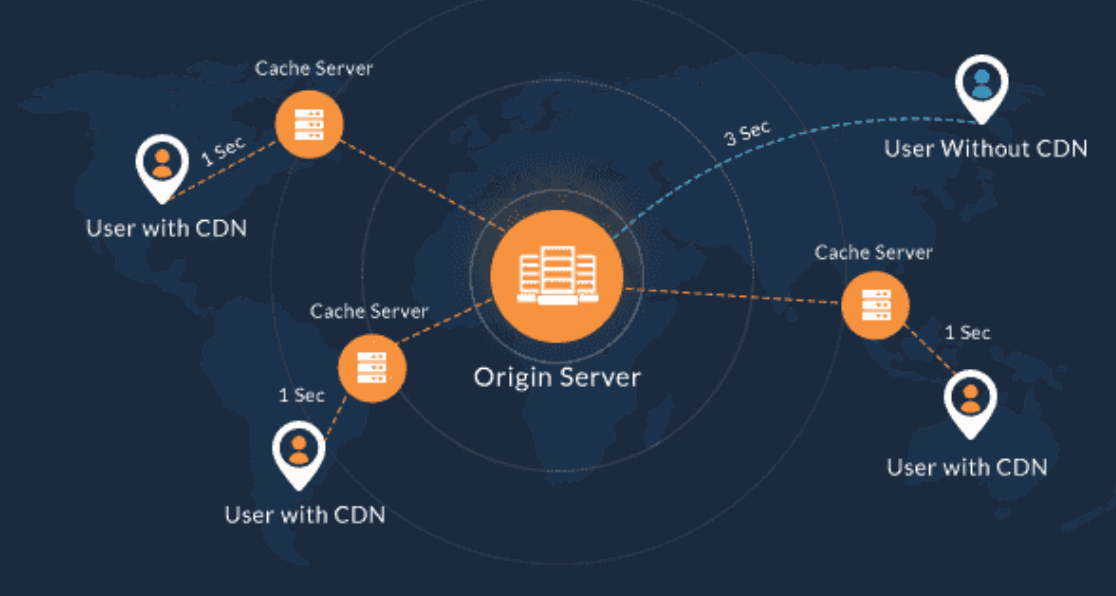
CDN 代表內容分發網絡。 這些服務器存儲您站點文件的副本,並從可能的最近位置(通常是靠近他們所在位置的數據中心)為訪問者提供服務。
這可以通過減少文件到達用戶瀏覽器的距離來顯著加快頁面加載時間,尤其是在較慢的連接或高流量站點上。
如果您的網站擁有來自世界各地的訪問者的全球受眾,這將特別有用。 如果您只針對特定區域(例如您當地的城市),您可能不會注意到太大的改進。
有許多 CDN 提供商,您可以閱讀我們關於 WordPress 的最佳免費和高級 CDN 的指南,以獲得更多幫助來選擇一個。
10. 在您的主頁和檔案中顯示帖子摘錄
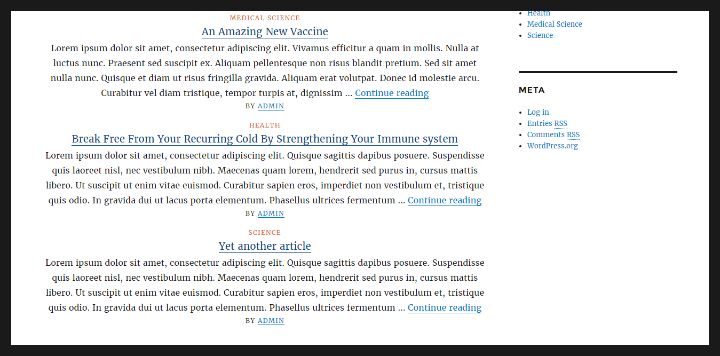
頁面上的內容越多,加載所需的時間就越長。 如果您在主頁和存檔頁面上顯示完整帖子,則可以通過將 WordPress 設置為顯示簡短摘錄來顯著加快這些頁面的速度。
這是確保您網站上最重要的內容快速加載而不會犧牲太多您希望人們閱讀的內容的好方法。
只需進入管理儀表板中的 WordPress設置 > 閱讀部分,然後在標記為“對於提要中的每個帖子,包括”的部分中選擇“摘要”選項而不是“全文”。 您還可以減少顯示的博客文章數量。
11. 分頁您的評論
將您的評論部分拆分為頁面是提高包含大量評論的帖子速度的好方法。
無需插件或複雜的代碼編輯即可執行此操作。 您可以簡單地在 WordPress 儀表板中編輯設置。
轉到設置>討論並勾選“將評論分成頁面”旁邊的框。 您還可以調整每頁顯示的評論數量。
您還應該確保使用 Akismet 之類的插件阻止垃圾評論進入您的網站。
12. 外部託管視頻和音頻文件
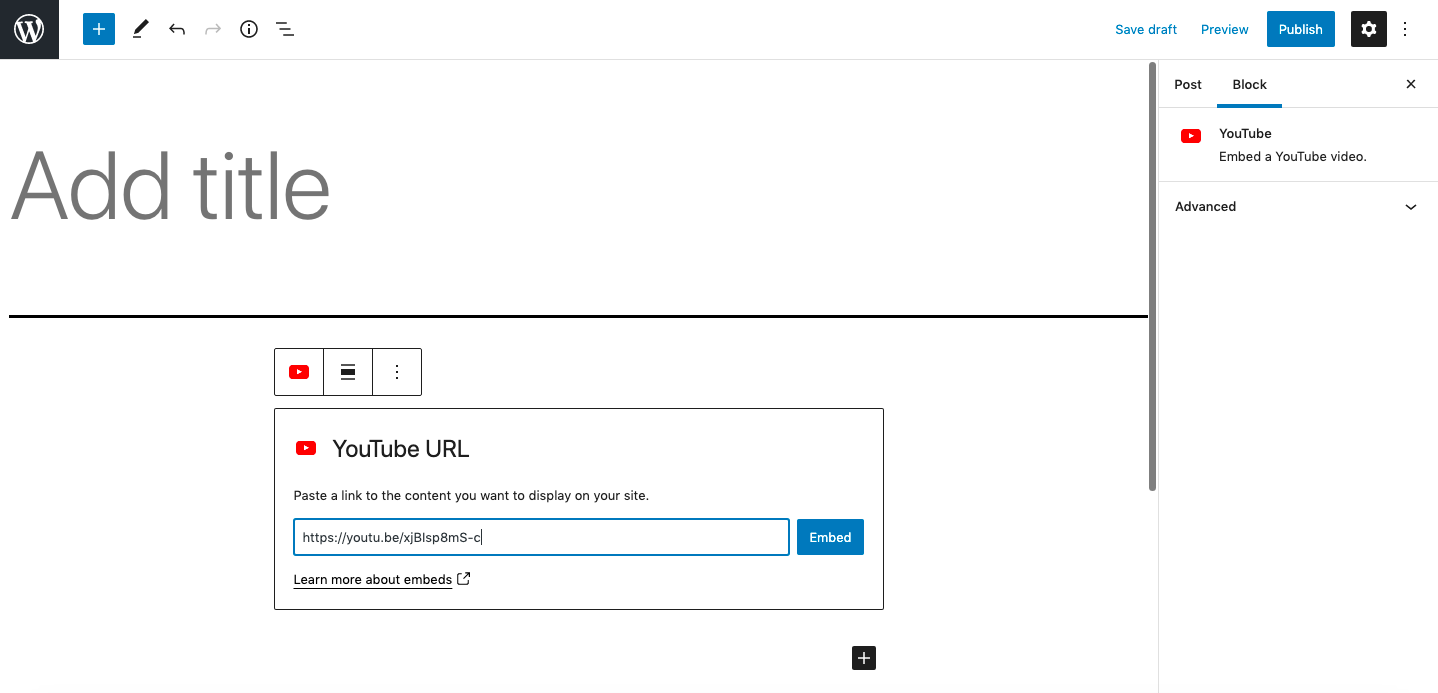
您可以將視頻和音頻文件直接上傳到 WordPress,但這對性能非常不利。 將這些類型的文件上傳到 YouTube 或 Vimeo 等外部託管服務將大大提高您網站的速度。
然後,您可以使用視頻嵌入塊在您的帖子中正常顯示您的視頻內容。 這也提供了更好的用戶體驗,因為視頻託管網站已針對流暢播放進行了優化,即使在連接速度較慢的情況下也是如此。
13. 激活 YouTube 視頻和其他嵌入的延遲加載
延遲加載是一種通過逐漸加載內容來提高網站速度的技術。 當用戶滾動瀏覽時,會出現更多項目。
我們已經在圖像部分討論了圖像的延遲加載。 但是,如果您要嵌入大量 YouTube 視頻或來自第三方服務的其他 iframe 嵌入,您還需要確保以最佳方式延遲加載它們。
如果您使用的是 WP Rocket 插件,它已經包含用於 YouTube 視頻和其他嵌入的專用延遲加載 - 只需確保在媒體設置中啟用它即可。 如果沒有,您可以使用免費的延遲加載插件。
14. 優化你的 WordPress 數據庫
您可以做的最重要的事情之一是清理您的數據庫(或優化它)。 WordPress 會為每個帖子、評論和其他內容創建一個備份副本,以防出現問題。 這些備份作為所謂的修訂存儲在您的服務器上。
舊插件和主題還可以將記錄添加到您的數據庫中,這些記錄在您卸載它們時並不總是消失。
隨著時間的推移,來自垃圾評論、帖子修訂和所有插件殘餘的所有這些額外數據可能會使您的數據庫變得不必要地大而緩慢。
您可以手動清理 WordPress 數據庫,但只有在您感到舒適並知道自己在做什麼的情況下才應該這樣做。
更簡單的選擇是使用 WP-Optimize 或 Advanced Database Cleaner 之類的插件,它們可以自動為您執行此操作。
15. 限制後期修訂
限制數據庫大小的選項之一是更改 WordPress 存儲的修訂數量。
這將根據您網站的活動而有所不同,但一般來說,最好存儲最多兩個或三個後期修訂,這樣就不會存儲太多舊數據。
默認情況下,此數字設置為無限制修訂,但如果您經常編輯帖子,則可以通過將修訂限制為設定數量來釋放大量數據庫空間。
為此,您需要編輯wp-config.php文件,當您登錄 FTP 服務器時,您應該在網站的根文件夾中找到該文件。
將以下代碼行添加到文件中,將數字更改為要存儲的修訂數:
定義('WP_POST_REVISIONS',3);
16.將長帖子分成頁面
如果您的網站上有很多長篇內容,則這些頁面可能需要很長時間才能加載,尤其是在它們包含大量圖像的情況下。 您可以通過將長帖子分成多個頁面來加快它們的速度。
為此,您可以使用想要將內容拆分到新頁面的分頁符塊,或者如果您使用的是經典編輯器,則可以輸入標籤 <!–nextpage–>。
17.保護您的網站免受熱鏈接和暴力攻擊
盜鍊是網站速度的最大威脅之一,也是您之前可能沒有想到的。
當其他人未經您的許可在他們自己的網站或博客文章上使用您的圖像時,就會發生熱鏈接。 他們通過將圖像 URL 從您的網站複製並粘貼到他們的網站上來做到這一點。
防止盜鏈的最簡單方法是使用像 All in One WP Security and Firewall 這樣的安全插件。
該插件具有許多可以保護您的網站的安全功能。 它還可以保護您免受暴力攻擊,即黑客運行腳本嘗試數百個密碼以訪問您的網站。
當有人設法進入您的網站時,暴力攻擊不僅令人擔憂。 對服務器的重複請求也會導致它變慢。
如果您想要更多保護,請查看 Sucuri 的 SiteCheck 服務,該服務對您的站點進行全面檢查,並檢測可能影響其速度或安全性的任何潛在威脅。
立即加速您的 WordPress 網站
其中許多技術可以幫助提高轉化率並提供更好的用戶體驗以及加快您的網站速度,因此值得花時間優化您的網站。
不要忘記返回您選擇的站點速度測試工具,看看通過對您的站點進行這些更改,您取得了多少改進。
有關改進 WordPress 網站的更多想法和詳細指南,請查看我們的其他一些文章,例如 WordPress 的最佳 SEO 工具和插件,並查看我們用於運行 WPKube 的所有工具,包括託管、插件等。
